
Ajustar los niveles de volumen y envío con Logic Remote en el iPhone
Puedes utilizar los controles del mezclador de Logic Remote para ajustar el nivel de volumen y los niveles de envío de un canal. También puedes controlar el volumen general del proyecto.
Ajustar el volumen de un canal
En Logic Remote, realiza una de las siguientes operaciones:
Arrastra el fader de volumen hacia arriba para subir el volumen o hacia abajo para bajarlo.
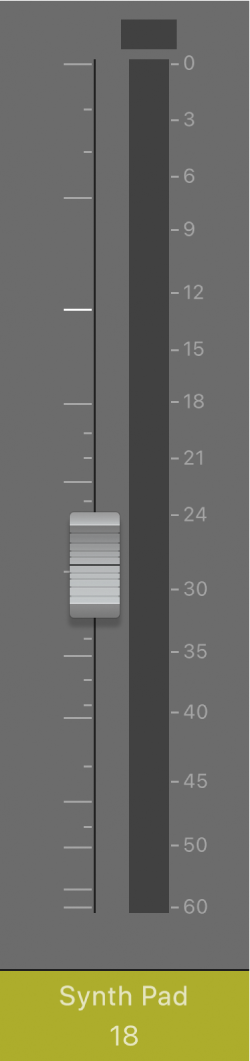
Toca dos veces el fader de volumen (o el área situada por encima o por debajo del fader) para restablecer el volumen en un ajuste neutro (0 dB).
Toca la pantalla de nivel de pico situada sobre uno de los medidores de nivel para restablecer todas las pantallas de nivel de pico.
Consejo: Para consultar el nivel de volumen en cualquier momento, toca el área situada por encima o por debajo del fader de volumen. El nivel del volumen sustituye momentáneamente el número de canal.
Ajustar el volumen general de un proyecto
Realiza una de las siguientes operaciones:
Arrastra el fader de volumen maestro hacia arriba para subir el volumen o hacia abajo para bajarlo.
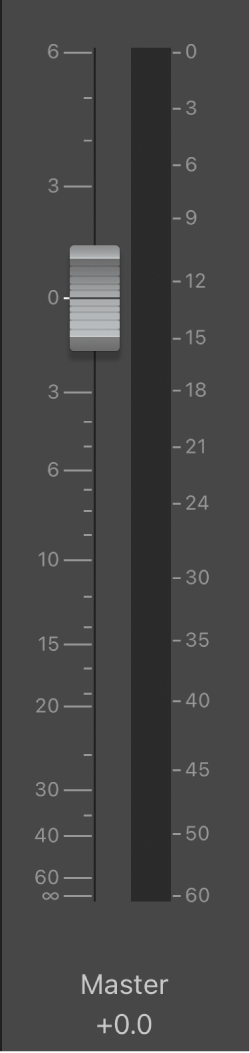
Toca dos veces el fader de volumen maestro (o el área situada por encima o por debajo del fader) para restablecer el volumen en un ajuste neutro (0 dB).
Nota: Este fader corresponde al regulador “Volumen maestro” de la barra de controles de Logic Pro.
Toca el botón “Silencio maestro”
 para silenciar todo el proyecto.
para silenciar todo el proyecto.Toca el botón “Atenuación maestra” para ajustar el volumen general del proyecto en un nivel definido en Logic Pro > Preferencias > Audio > panel General.
Ajustar la posición del nivel de envío de un canal
En Logic Remote, toca “Envíos 1-4” o “Envíos 5-8” para acceder a los potenciómetros de nivel de envío.
Nota: La opción “Envíos 5-8” solo aparece si hay más de cuatro envíos en cualquier pista.
Arrastra el potenciómetro de nivel de envío hacia arriba para subir el nivel o hacia abajo para bajarlo.
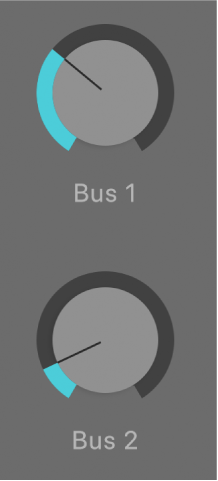
También puedes editar destinos y opciones de envío.